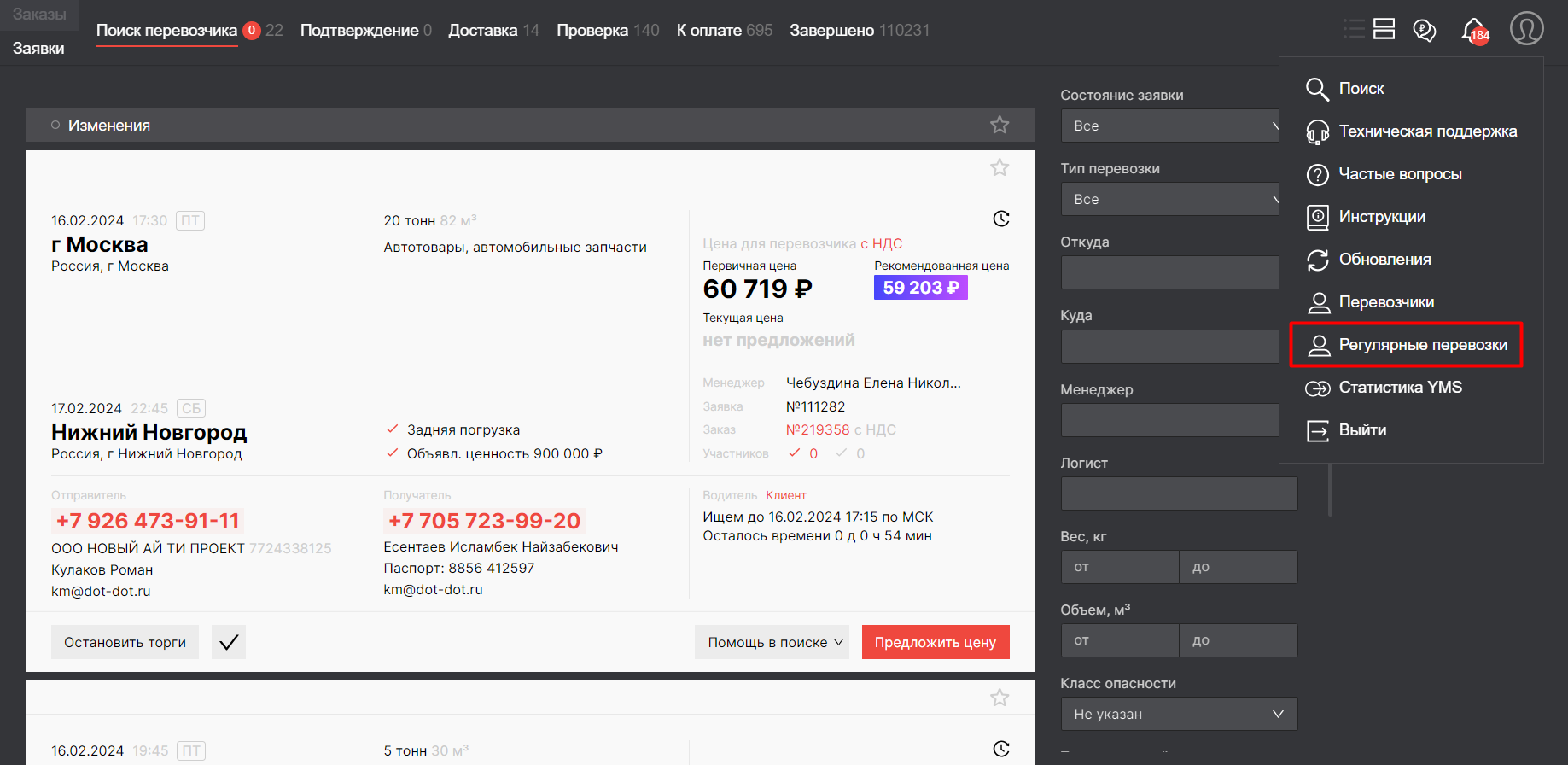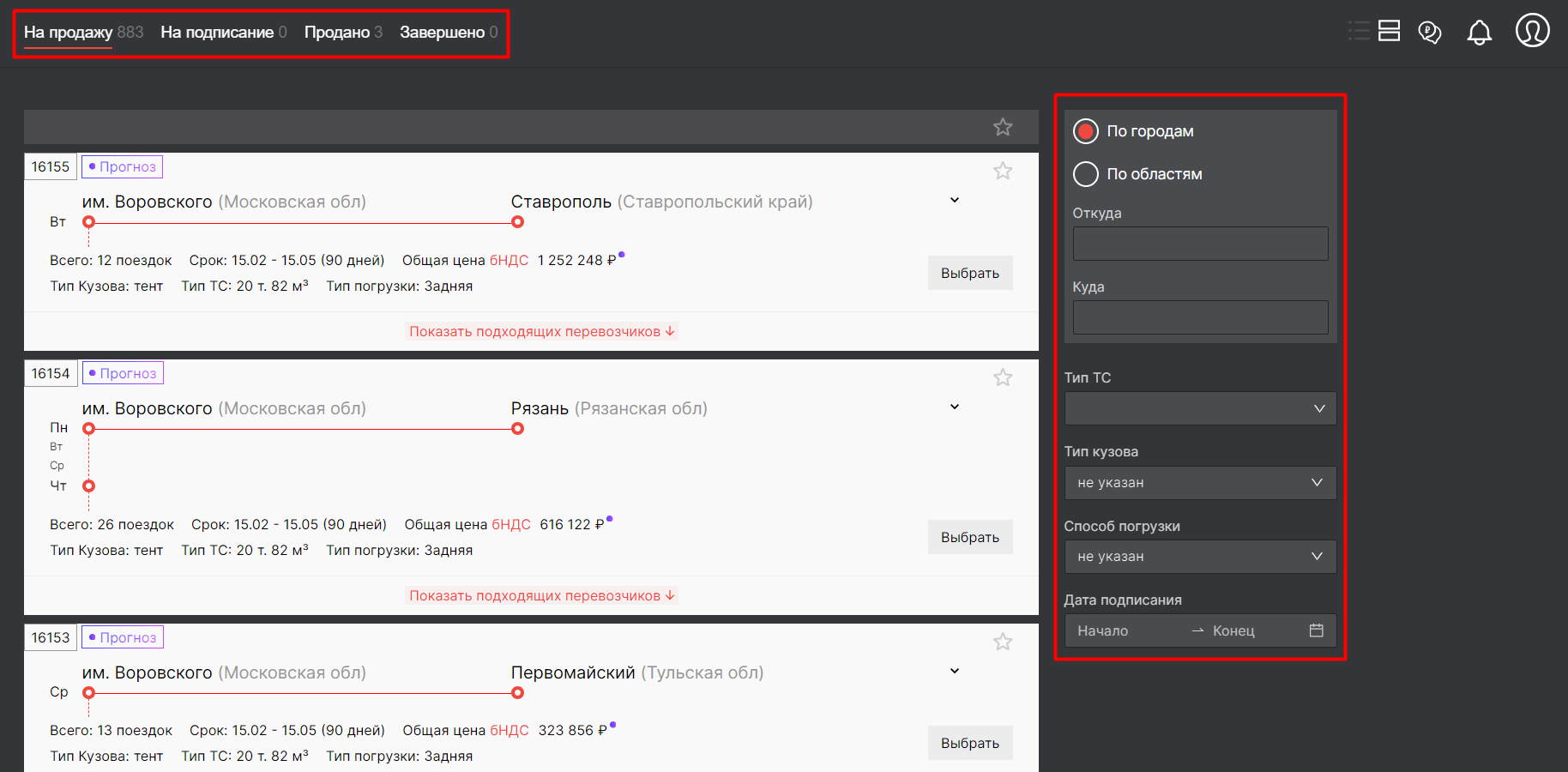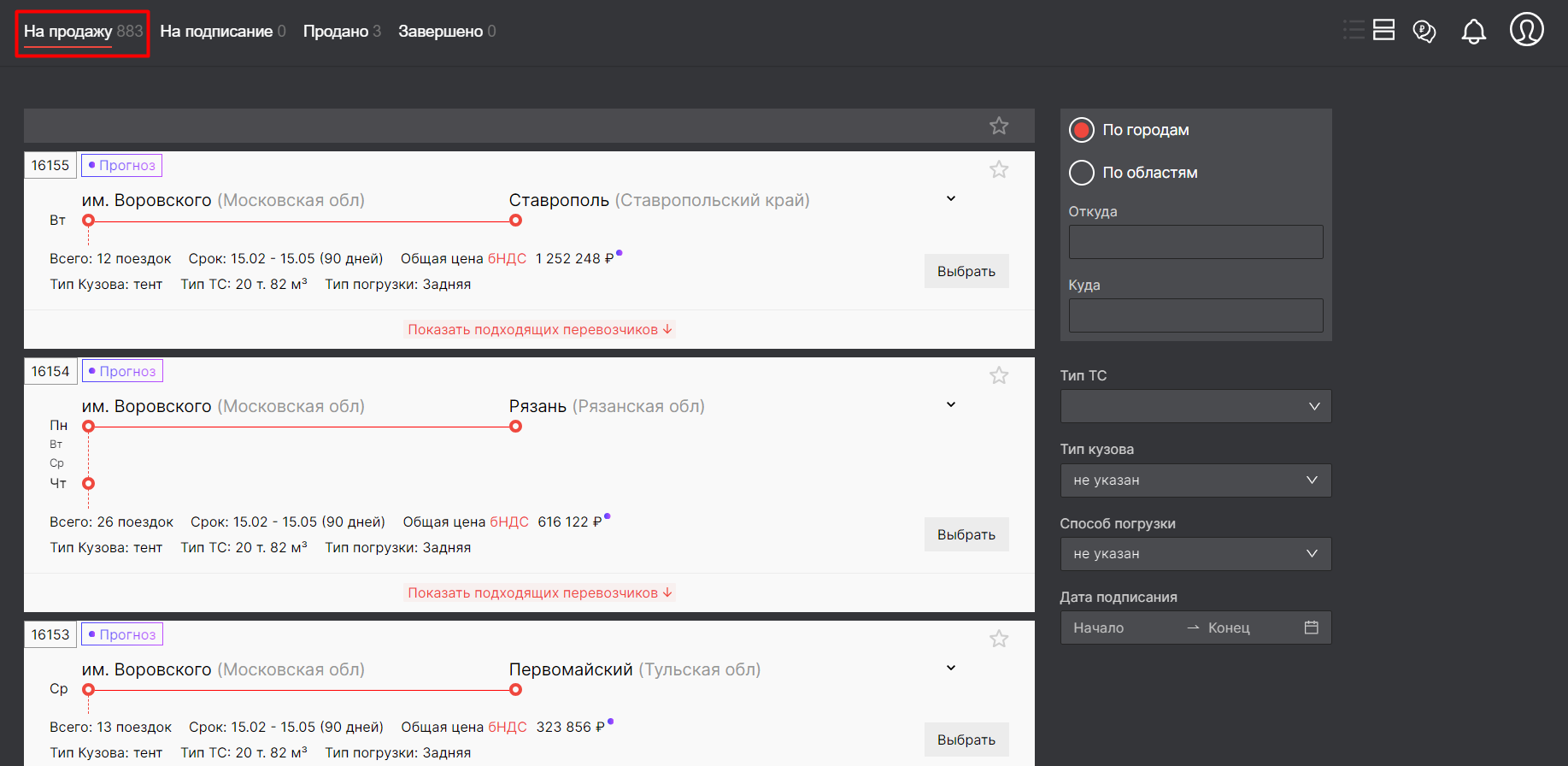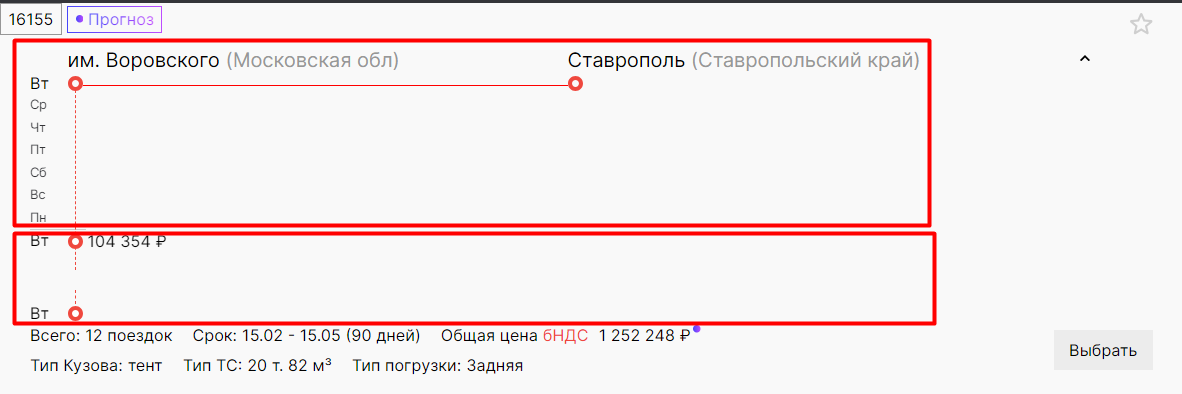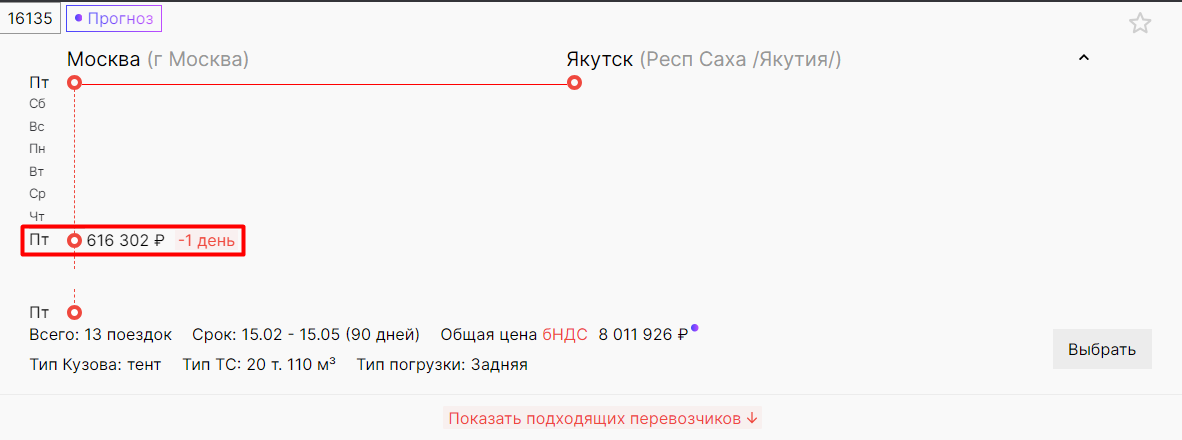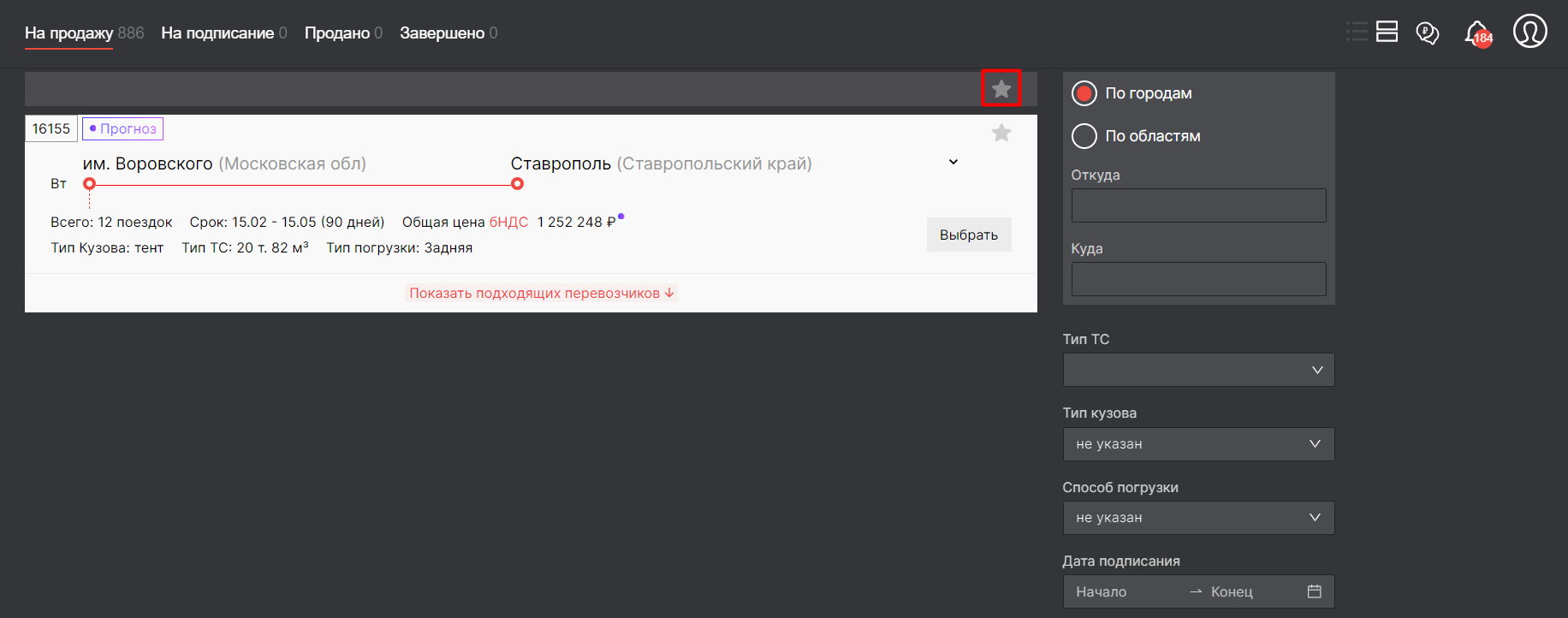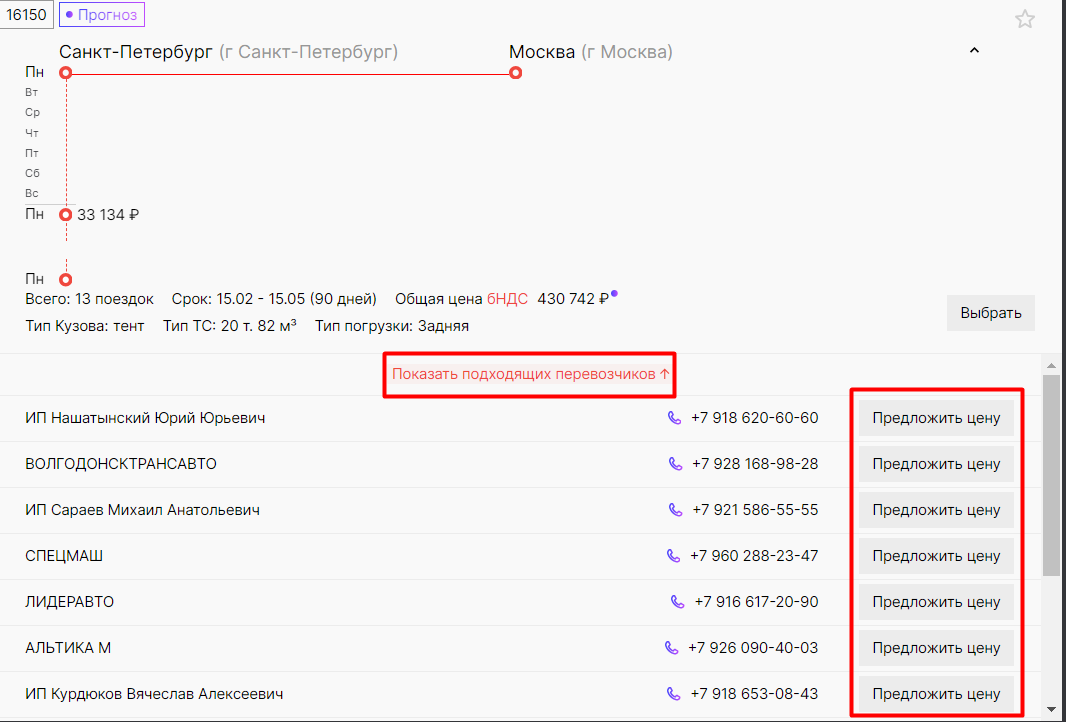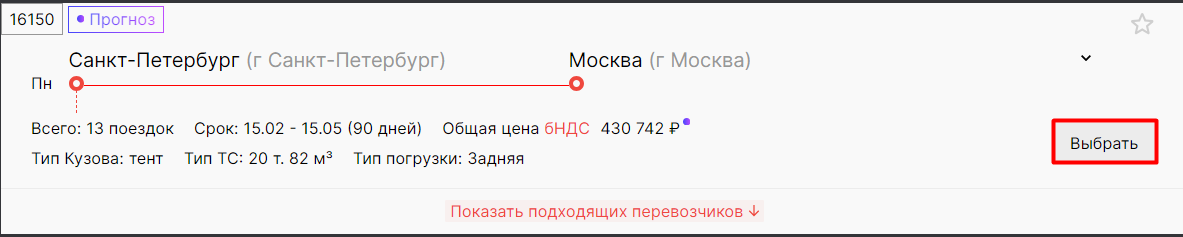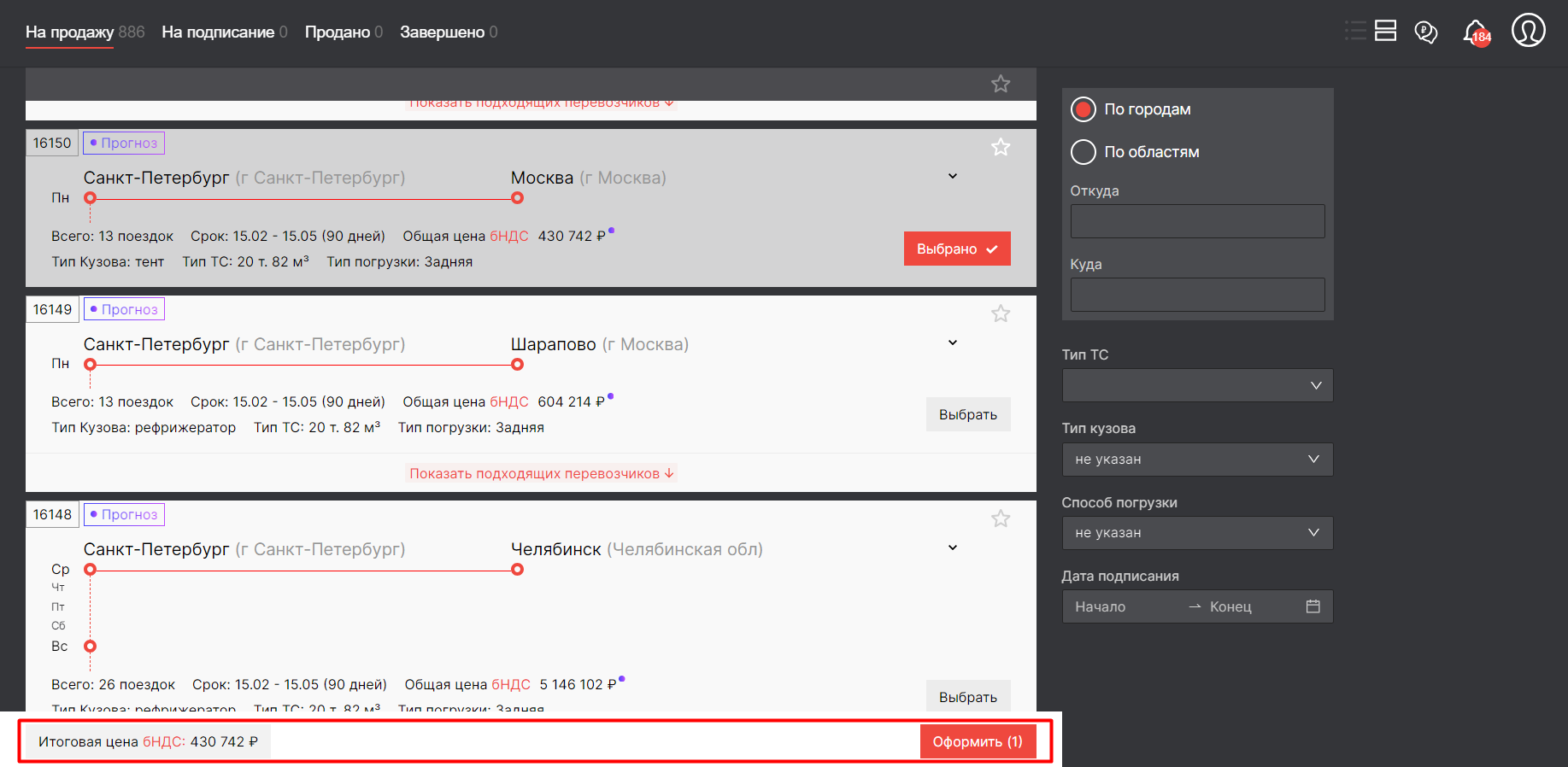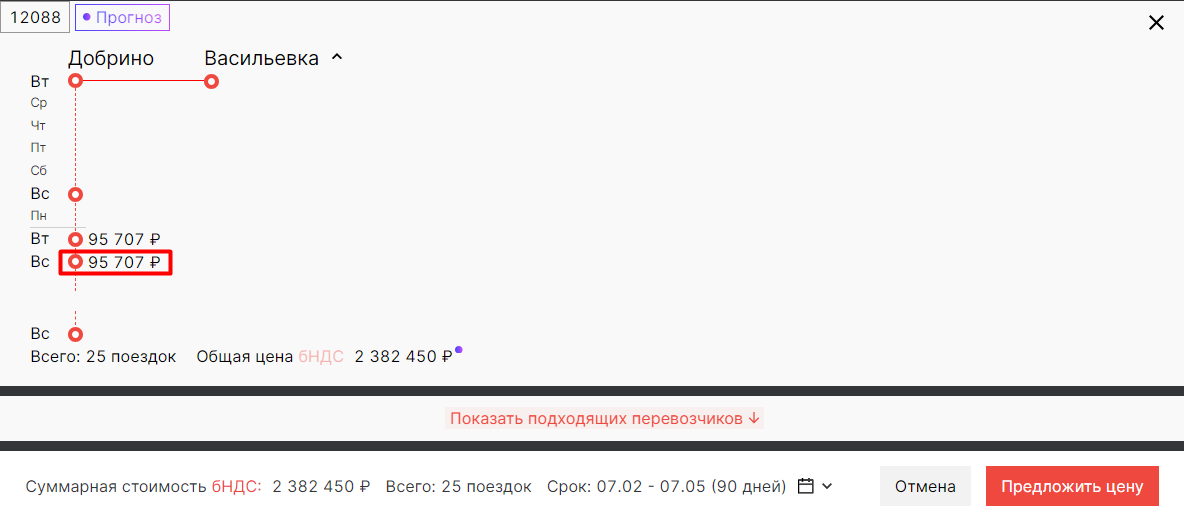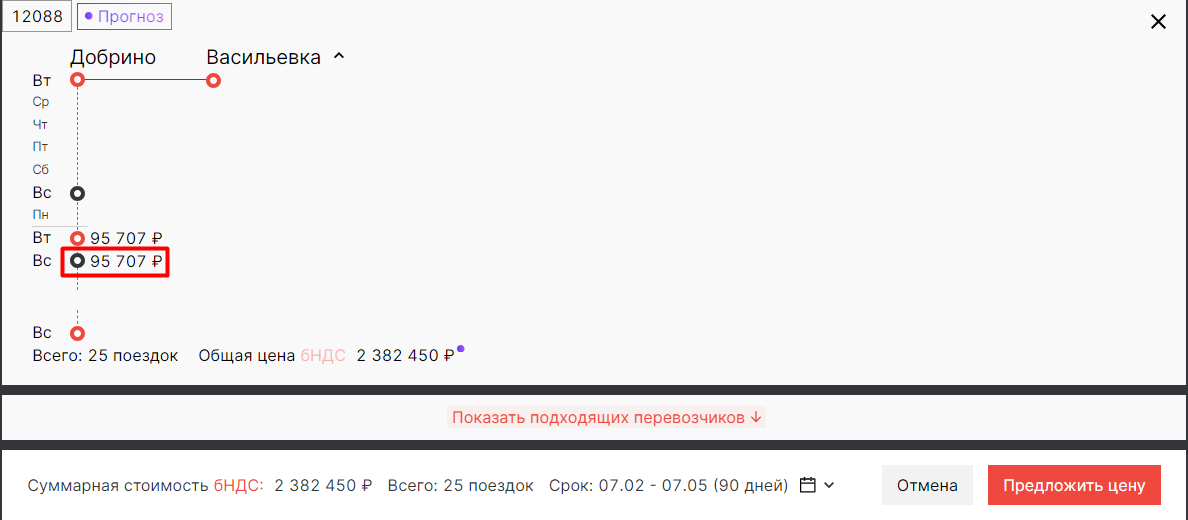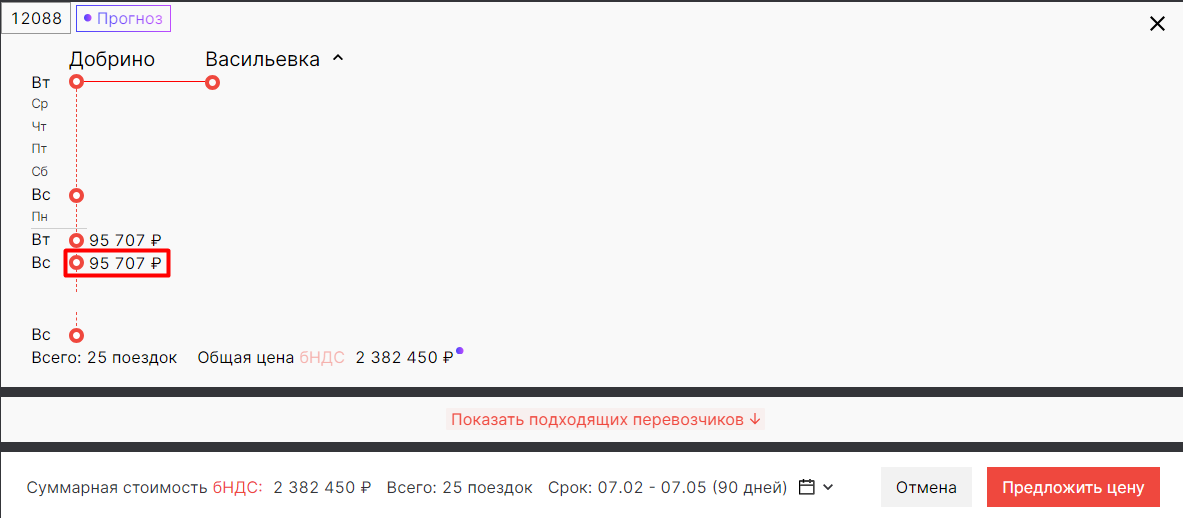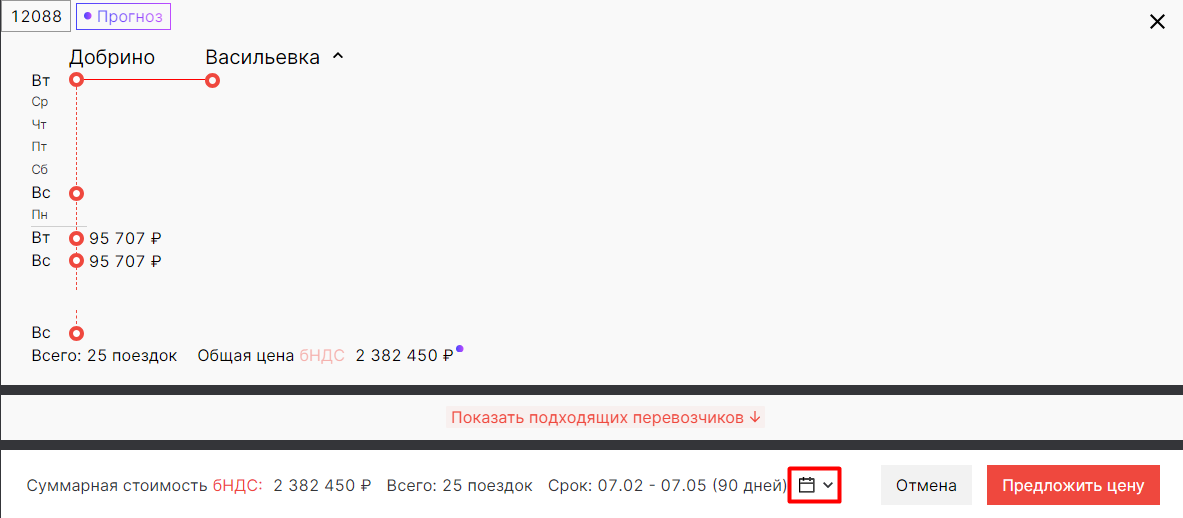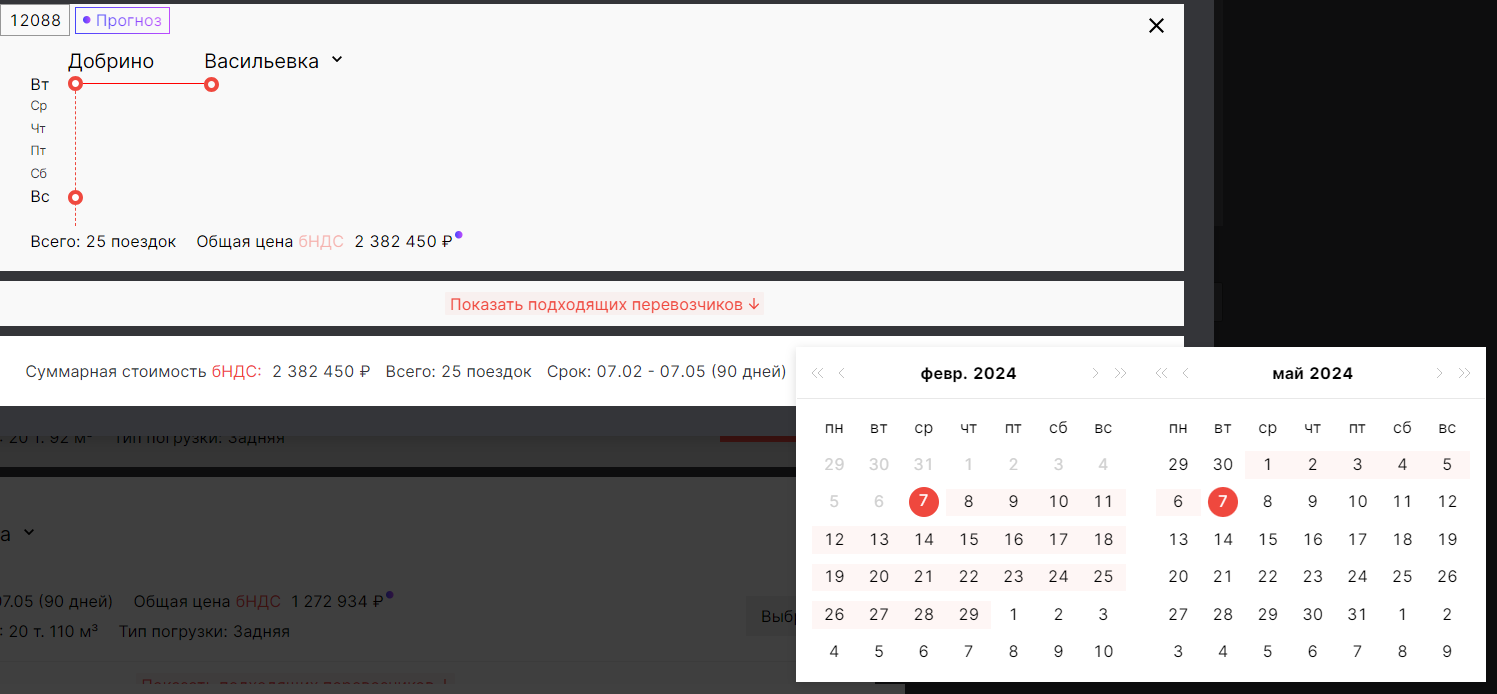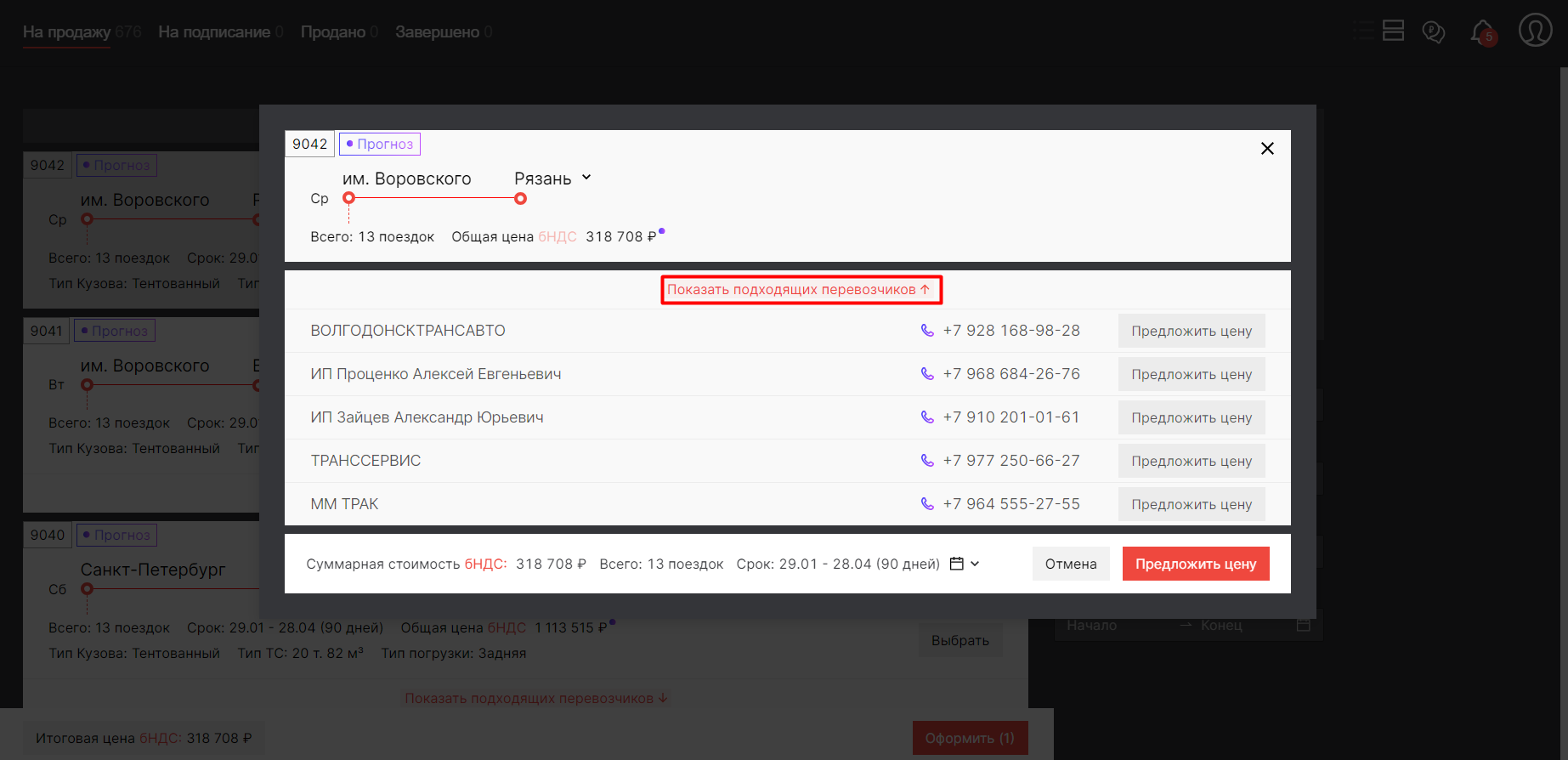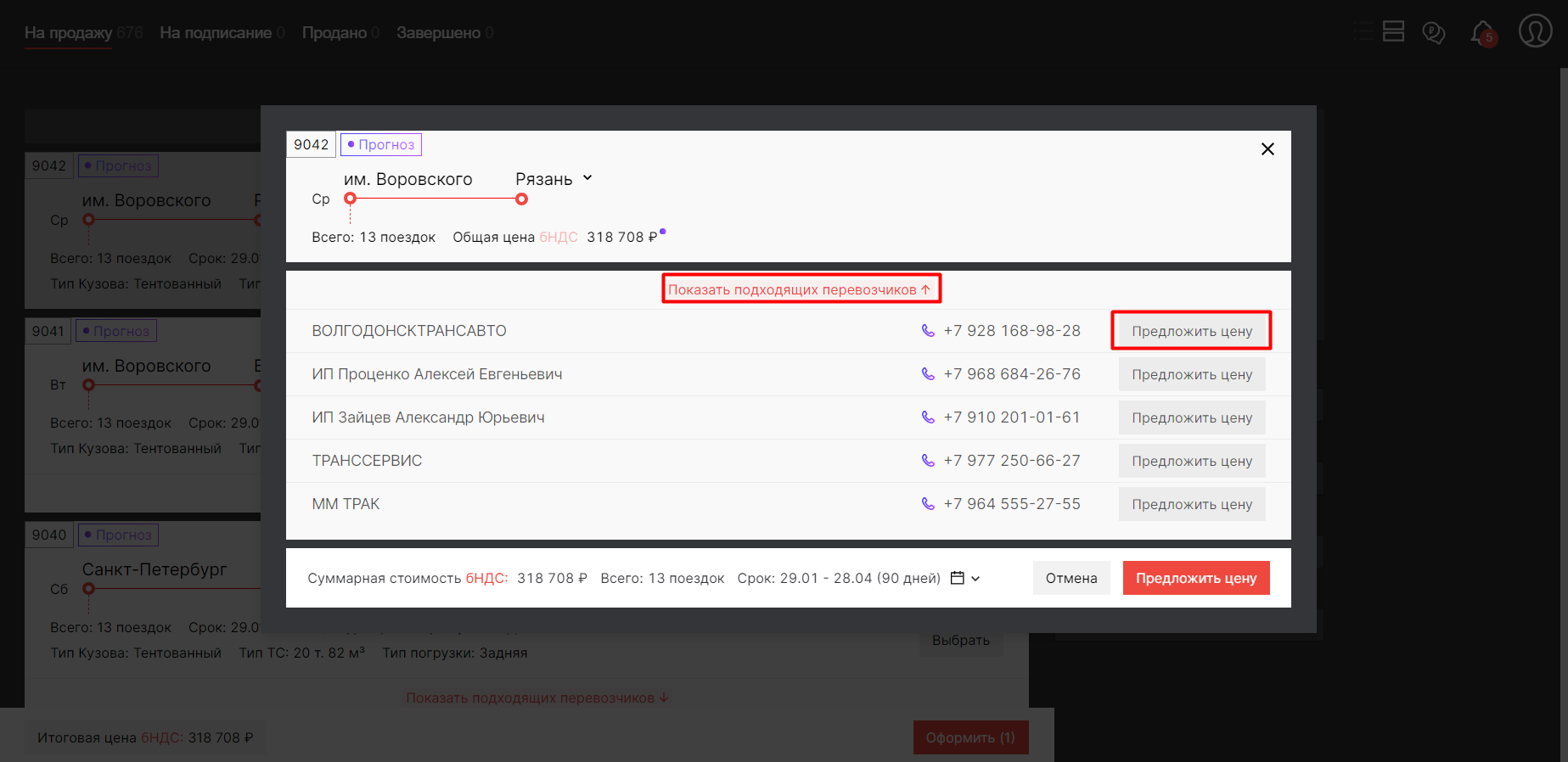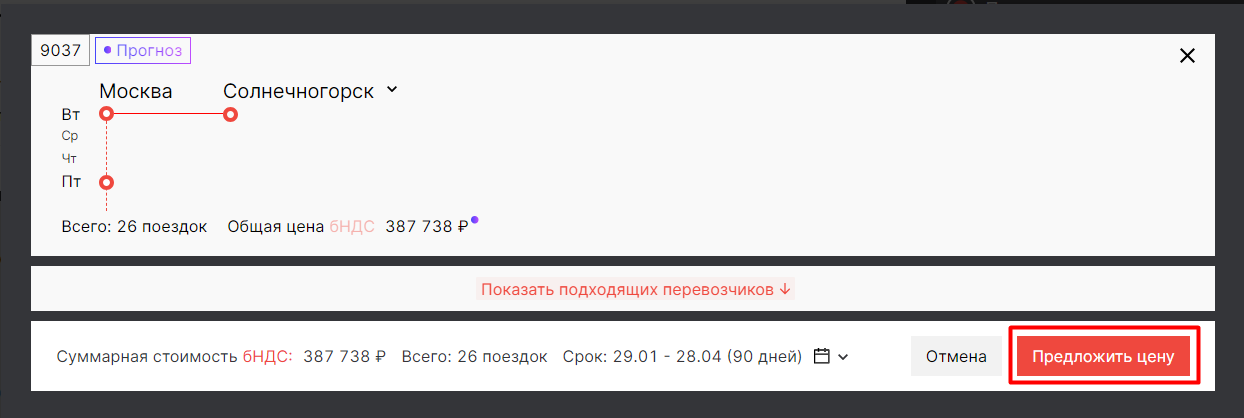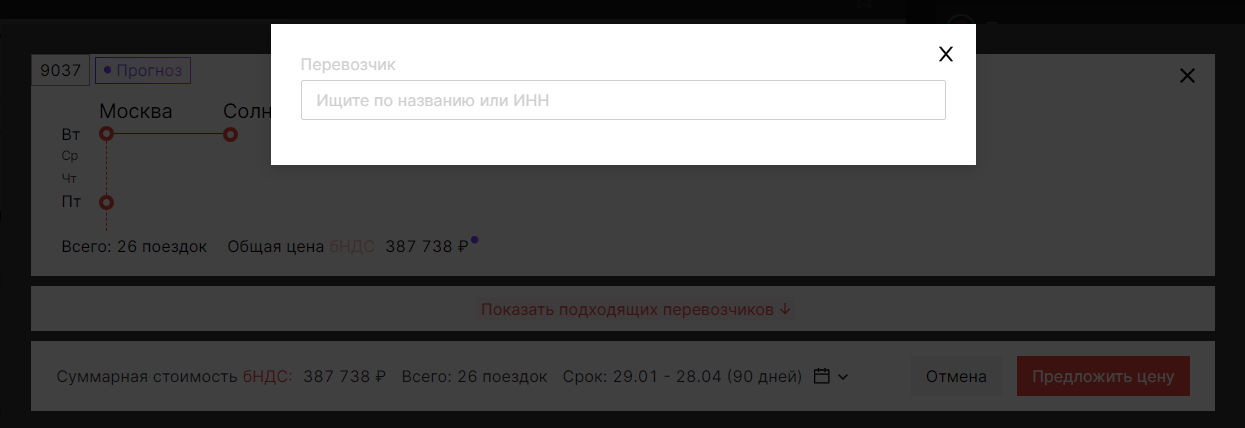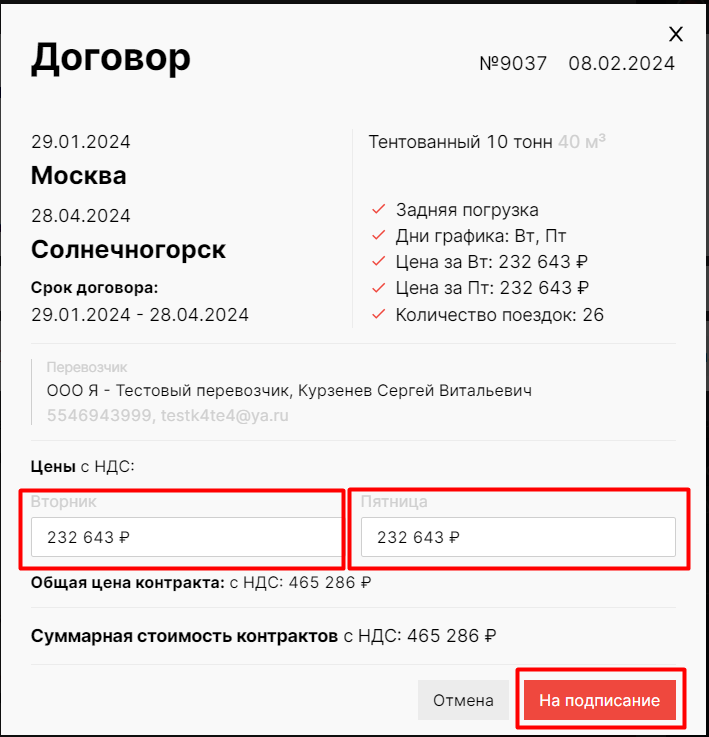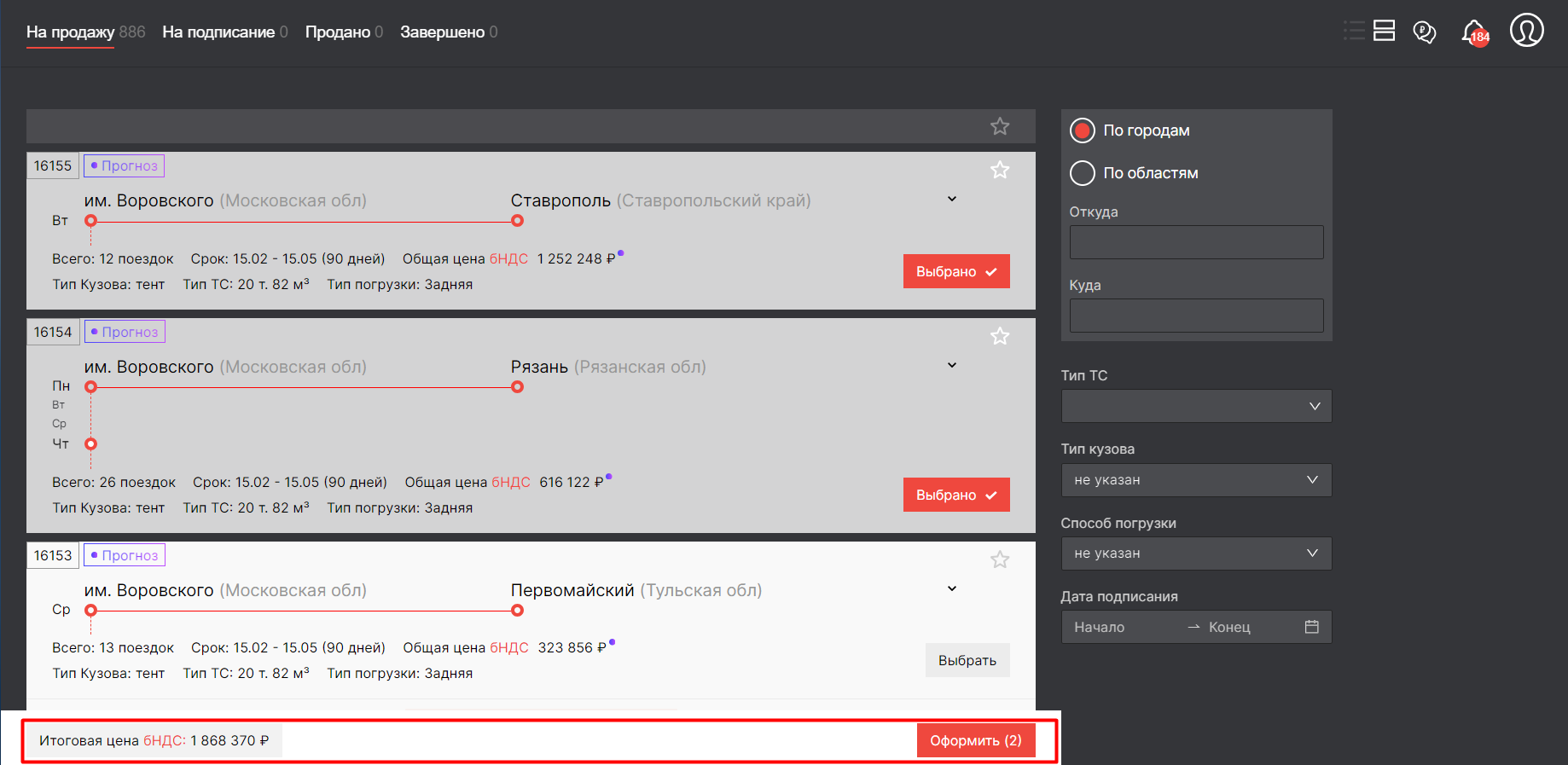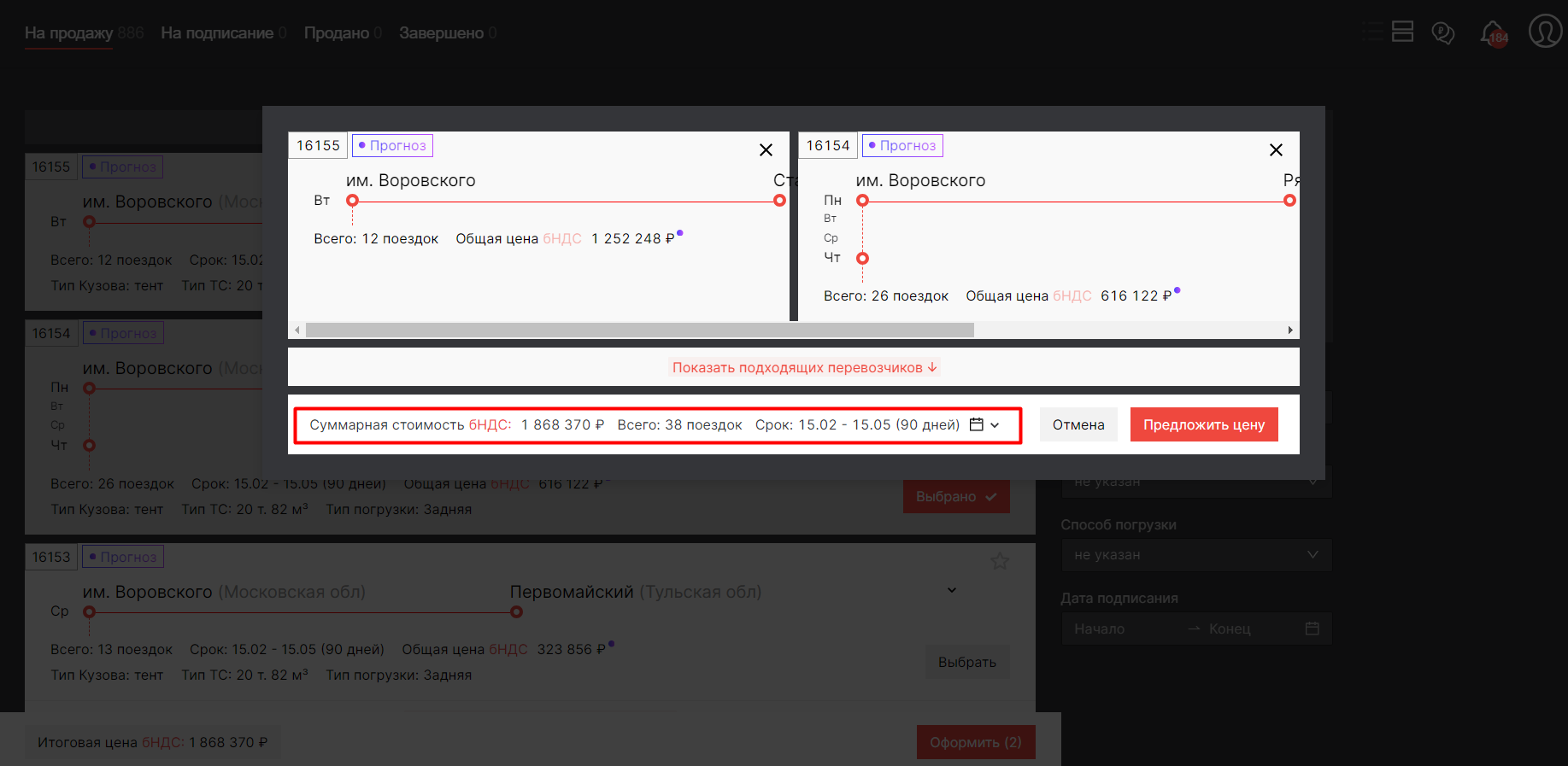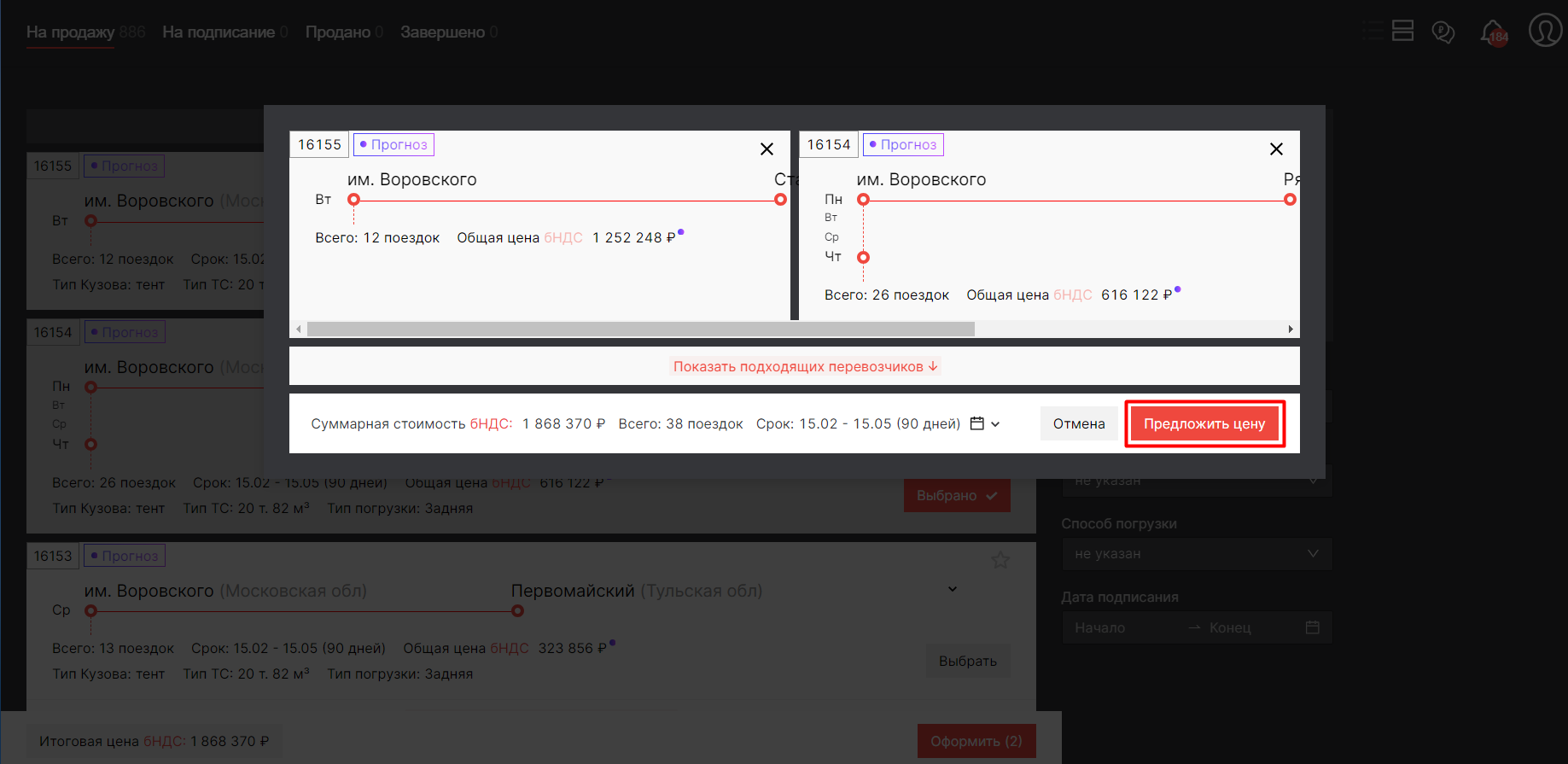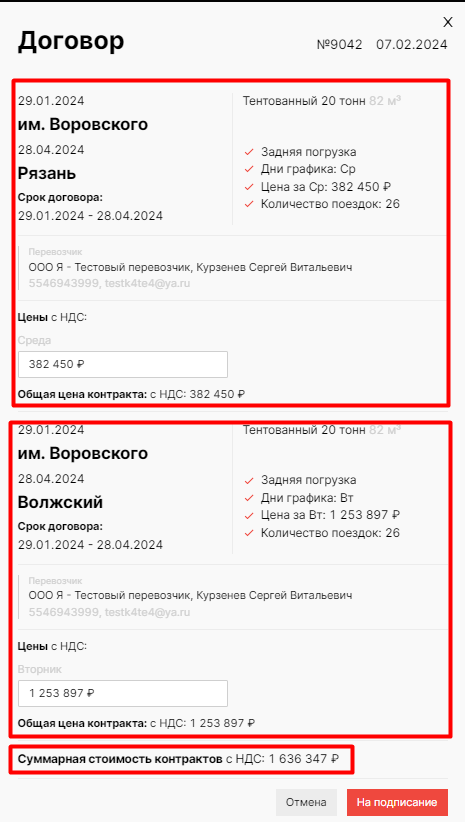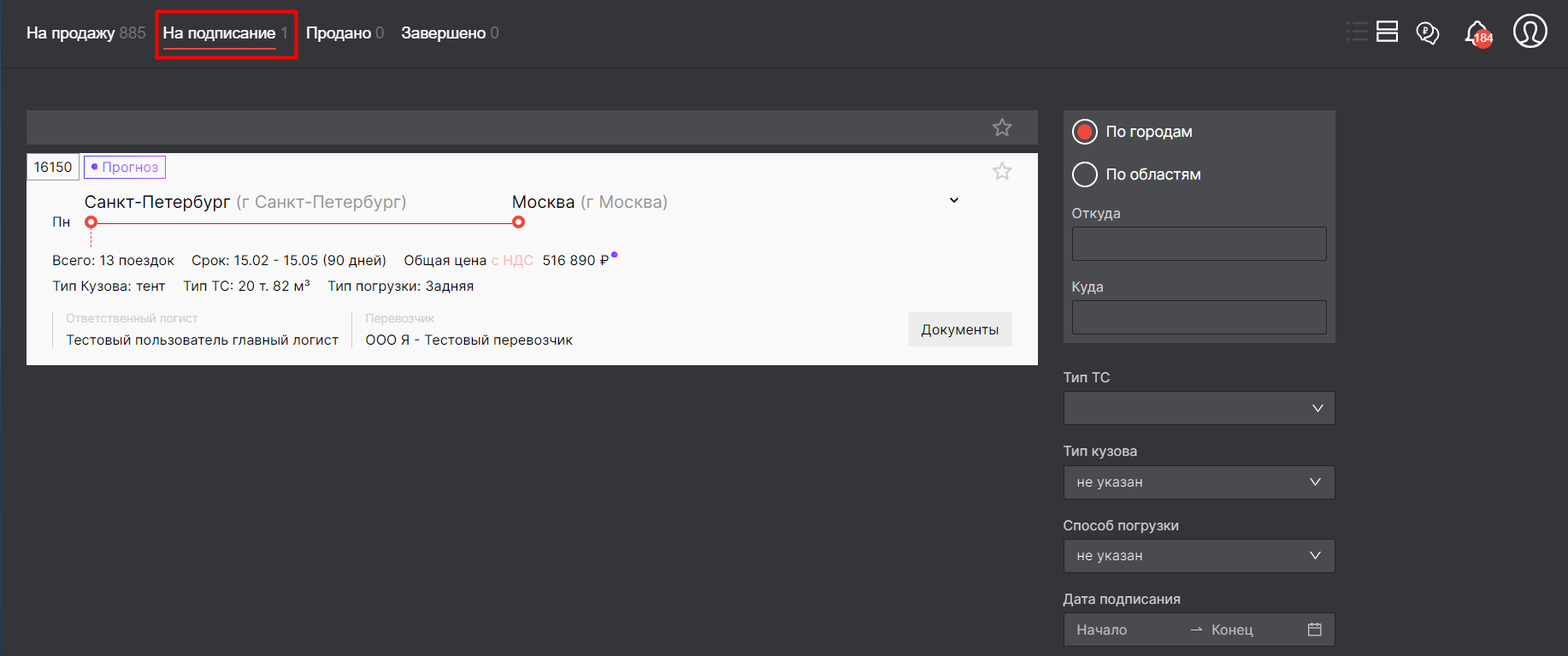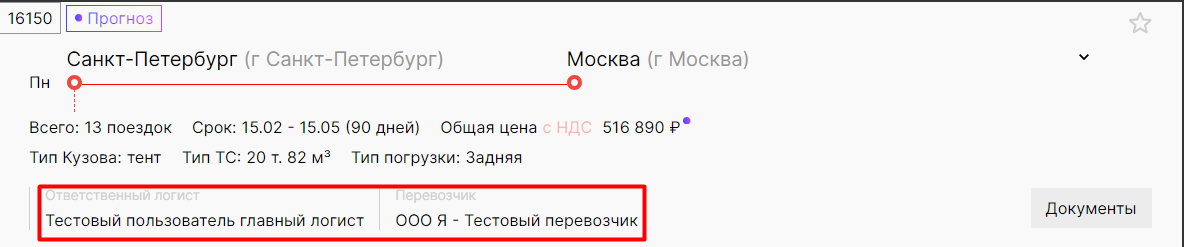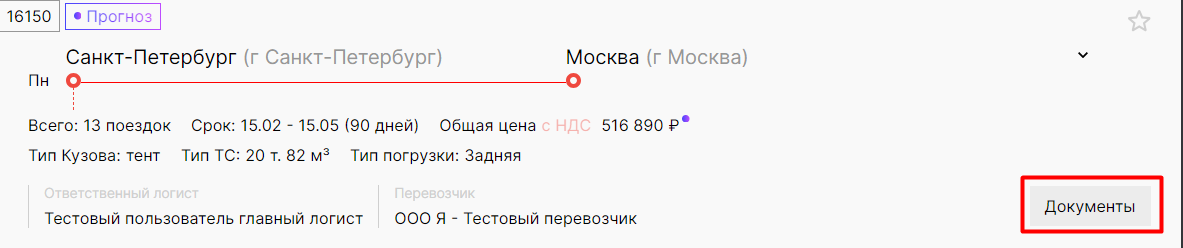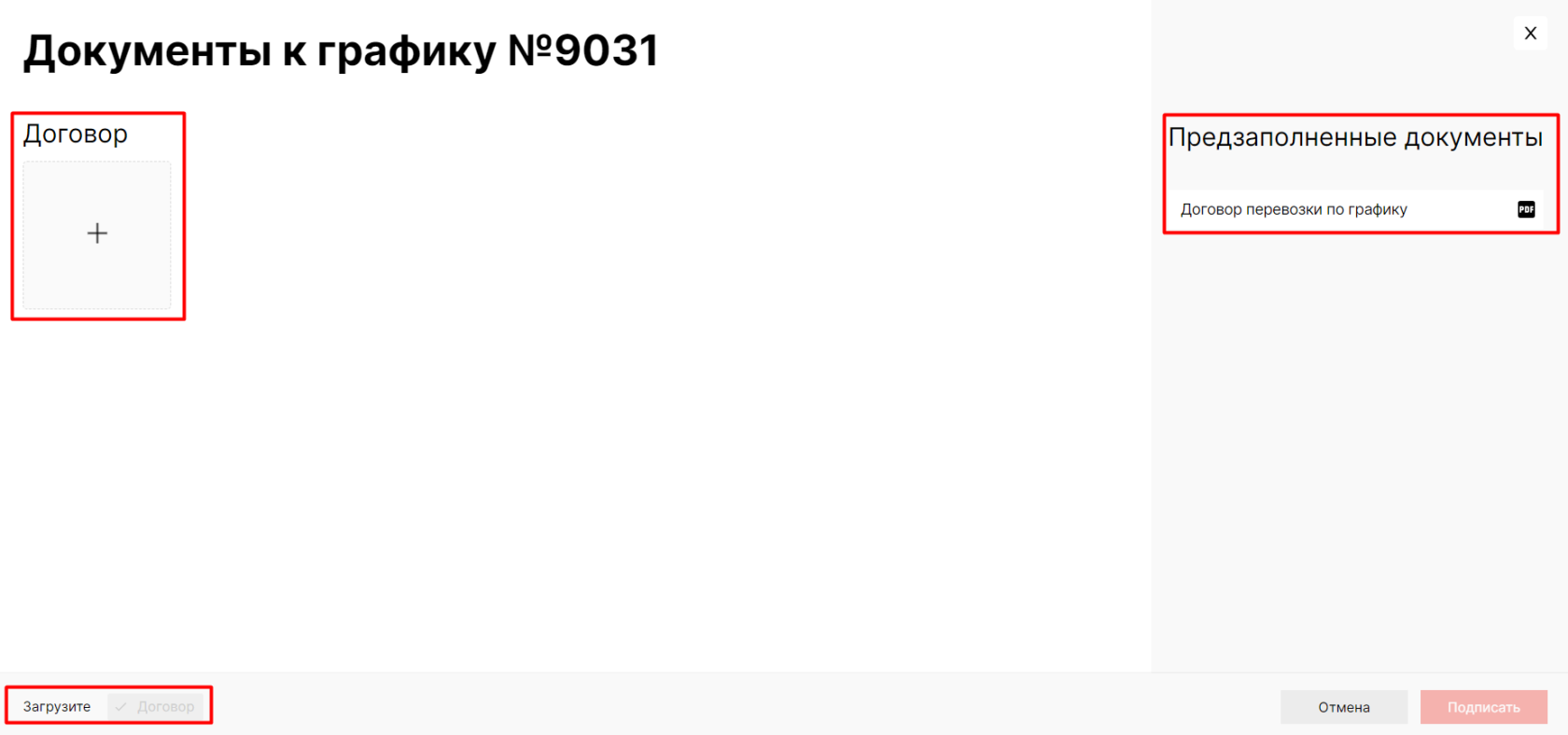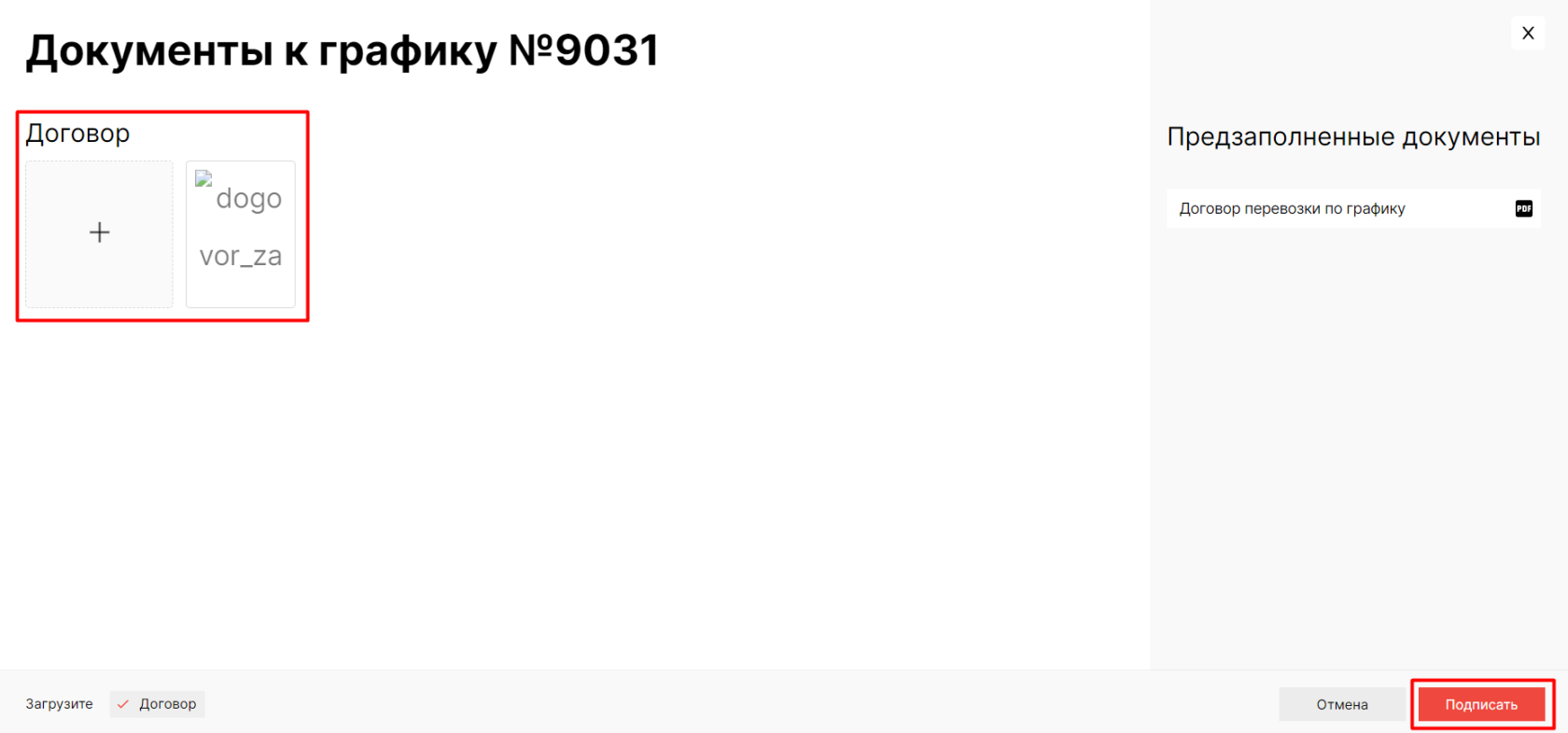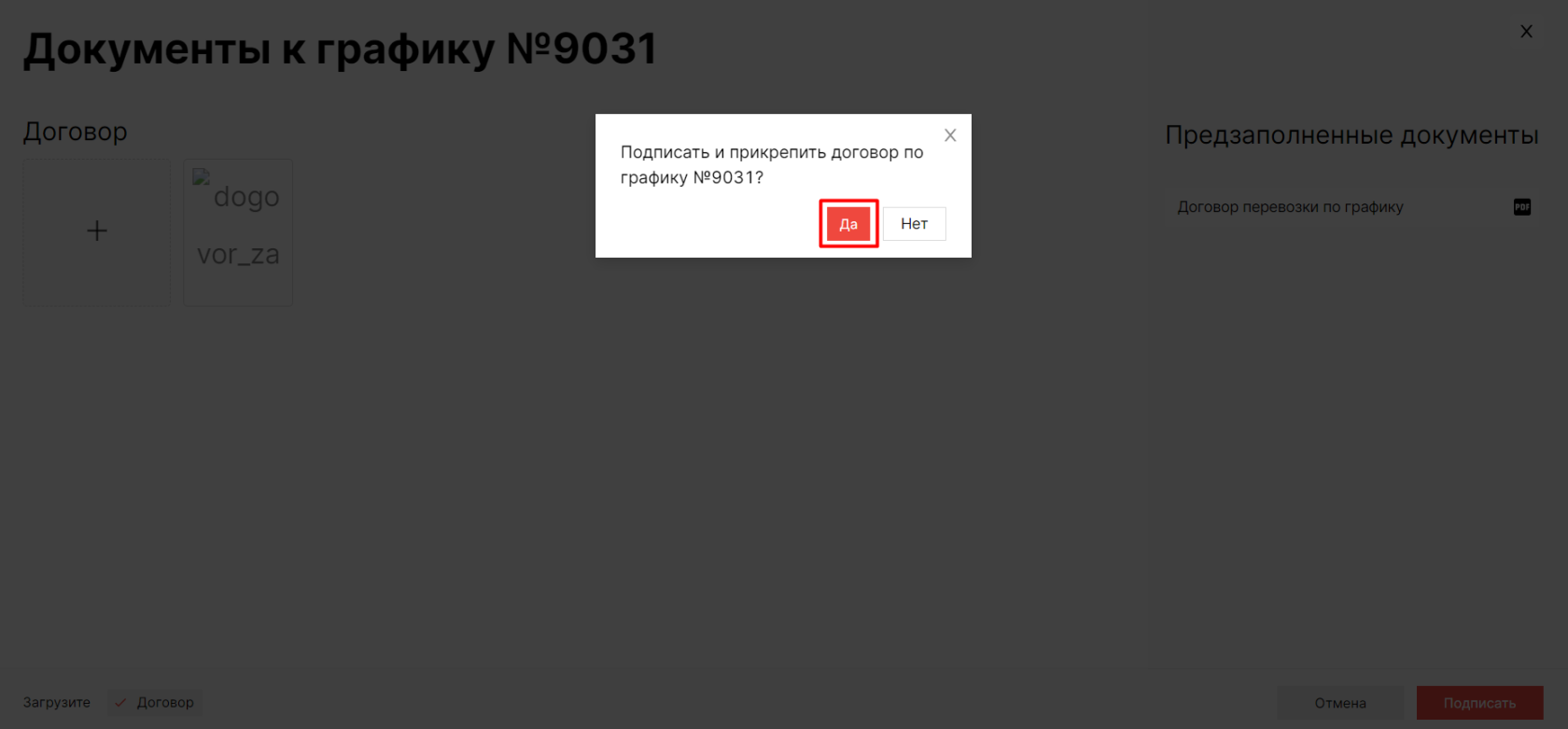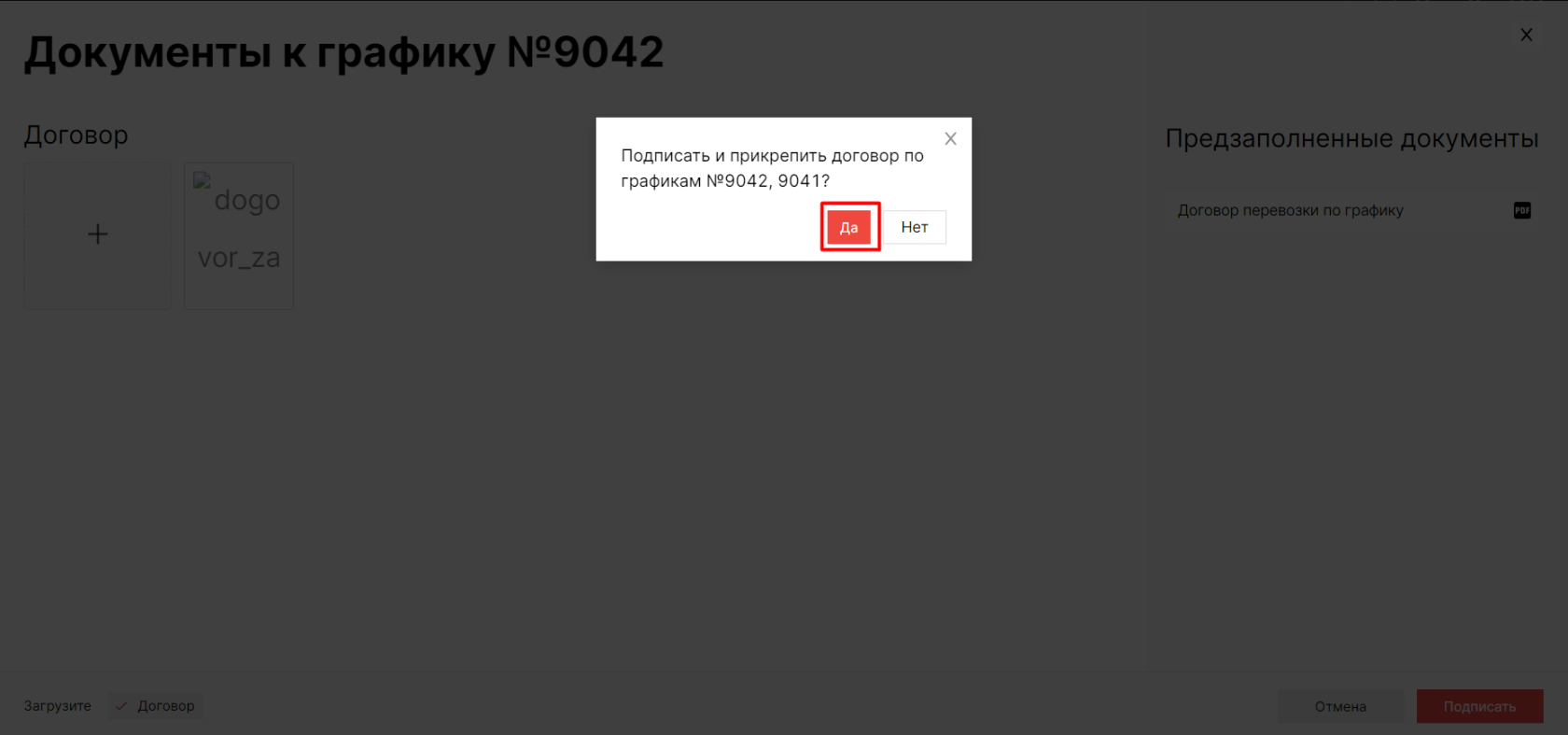Регулярные перевозки/Продажа и подписание контракта с Перевозчиком
В разделе “Регулярные перевозки” отображаются карточки перевозок, возникающие по определенным направлениям и с постоянной периодичностью.
Для перехода к разделу нажмите “Регулярные перевозки” в личном кабинете LMS.
Работа с регулярными перевозками ведется в четырех вкладках:
-
“На продажу” - отображаются карточки регулярных перевозок, доступные к продаже Перевозчикам;
-
“На подписание” - отображаются карточки проданных регулярных перевозок, ожидающие подписания договора (контракта) с Перевозчиком;
-
“Продано” - отображаются карточки регулярных перевозок, по которым заключен договор (контракт) с Перевозчиком;
-
“Завершено” - отображаются карточки регулярных перевозок, по которым выполнены перевозки в нужном количестве, или после окончания срока действия контракта.
При необходимости воспользуйтесь фильтрацией.
Вкладка “На продажу”
Во вкладке “На продажу” доступны карточки регулярных направлений к реализации Перевозчику.
Просмотр карточек графиков
На карточке регулярного направления (графика) отображается следующая информация:
-
номер;
-
направление (откуда/куда);
-
общее число поездок графика;
-
срок действия предложения, длительность (в днях);
-
тип кузова;
-
тип ТС;
-
тип погрузки.
-
общая цена графика с НДС/без НДС.
Нажмите на тип налогообложения, чтобы сменить его. Произойдет перерасчет цен.
Для раскрытия подробностей цикла перевозок нажмите на стрелку рядом с маршрутом перевозок.
Вы увидите дни, по которым будут осуществляться перевозки, и стоимость перевозки в этот день:
-
отмечены дни в рамках недели:
-
отмечены только дни перевозок с указанием цен и уточнением.
Обозначение “+... день/дня” и “-... день/дня” означает, что загрузка может быть не в указанный день, а на … день/дня раньше или позже. В данном случае (см. скрин) загрузка будет в пятницу или в четверг каждую неделю, количество поездок - 13, срок - 90 дней.
Карточки графиков можно добавить в “Избранное”, нажав на символ "звездочка" на карточке графика.
Доступна фильтрация по избранному при нажатии на символ "звездочка".
При активации списка “Показать подходящих перевозчиков” в нижней части карточки появится список Перевозчиков, наиболее подходящих для выполнения грузоперевозок по графику При нажатии кнопки "Предложить цену" напротив Перевозчика появится окно "Договор" (см. п."Продажа графика Перевозчику").
Продажа графика Перевозчику
Логист предлагает и согласовывает с Перевозчиком график выполнения перевозок в нужном объеме с учетом срока. После процедуры согласования с Перевозчиком нажмите кнопку “Выбрать” на карточке нужного графика.
Появится панель с итоговой ценой контракта и количеством контрактов к оформлению. Нажмите кнопку “Оформить“.
В появившемся окне есть возможность отредактировать график перед продажей по согласованию с Перевозчиком. Вы можете:
- исключать (или включать обратно) дни перевозок из графика;
Для исключения дня из графика нажмите на него на карточке графика.
Выбранный день перевозок исключен из графика.
Нажав на день еще раз, Вы включите его в график снова.
- увеличивать (или уменьшать) срок выполнения перевозок.
Нажмите на "календарь".
В раскрывшемся календаре измените “Даты до” (при этом "Дата от” не может быть изменена).
Изменения графика отразятся в итоговой панели.
При активации списка “Показать подходящих перевозчиков” появится список Перевозчиков, наиболее подходящих для выполнения грузоперевозок по графику.
Вы можете нажать кнопку "Предложить цену" напротив Перевозчика из данного списка.
Также можно воспользоваться ручным вводом Перевозчика. Для этого нажмите кнопку “Предложить цену” на карточке графика.
Выберите Перевозчика по названию или ИНН для заключения контракта.
После указания Перевозчика появится окно “Договор”, в котором вносится цена (цены) за день, по согласованию Перевозчиком. Нажмите кнопку “На подписание”.
График перейдет во вкладку “На подписание”.
Продажа нескольких графиков
Вы можете продать Перевозчику сразу несколько графиков, но при условии одинакового срока контрактов После процедуры согласования с Перевозчиком нажмите кнопку “Выбрать” на карточках нужных графиков.
Нажмите кнопку "Оформить".
Появится панель с итоговой ценой по контрактам и количеством контрактов к оформлению
Как и в случае продажи одного графика, Вы можете отредактировать графики, исключив/включив обратно дни перевозок из графиков или увеличив/уменьшив срок выполнения перевозок. Выбор Перевозчика аналогичен описанному в предыдущем пункте (с помощью ручного ввода или списка подходящих Перевозчиков).
После редактирования графиков (при необходимости) и выбора Перевозчика нажмите кнопку "Предложить цену".
В появившемся окне “Договор”, в котором отражаются цены за день по каждому графику, согласованные с Перевозчиком. Нажмите кнопку “На подписание”.
После нажатия "На подписание" графики перейдут во вкладку "На подписание".
Вкладка “На подписание”
После продажи графика (графиков) Перевозчику необходимо подписать Договор перевозки по графику (контракт) с Перевозчиком. Перевозчику направляется электронное письмо с ссылкой на скачивание Договора.
На карточке графика в статусе "На подписание" отмечены ответственный Логист и Перевозчик.
Прикрепите скан подписанного Договора к карточке графика. Нажмите кнопку “Документы”.
В дополнительном окне "Документы к графику № {номер графика}", отражаются
-
приложенные документы, которые нужно загрузить Логисту;
- предзаполненные документы;
-
чек-лист необходимых документов.
Нажмите на область с наименованием “Договор” с иконкой “+” и загрузите файл с Вашего ПК.. Нажмите кнопку “Подписать”.
Подтвердите прикрепление договора (кнопка “Да”).
График перейдет во вкладку “Продано”.
В случае продажи нескольких графиков, Вы можете прикрепить договор сразу же к нескольким графикам, нажав кнопку "Да".
После этого графики также перейдут во вкладку "Продано".
О дальнейшей работе с графиком - см. статью.